店舗の商品データで簡易的に商品を登録【Yahoo!ショッピング】 ID:55734
Yahoo!ショッピングから出力した商品データを本システムに取り込み、商品管理データを簡易的に登録する手順です。
在庫連携・受注処理機能を利用する際に必要な最低限の項目のみ登録します。
商品説明文などのページ情報も同時に取り込みたい場合は下記マニュアルをご参照ください。
1.事前の確認事項
■商品コードの統一
本機能のご利用前に、必ずYahoo!ショッピングと商品コードの統一を行ってください。
商品コードの統一ルールは下記をご参照ください。
■セット商品・コピーページ商品を取り扱っている場合
セット商品・コピーページ商品は、セット商品管理に登録する必要があります。
本機能では、セット商品管理への登録ができないため、別途セット商品管理への登録を行ってください。
2.操作手順
2-1.ストアクリエイターProにてファイルをダウンロード
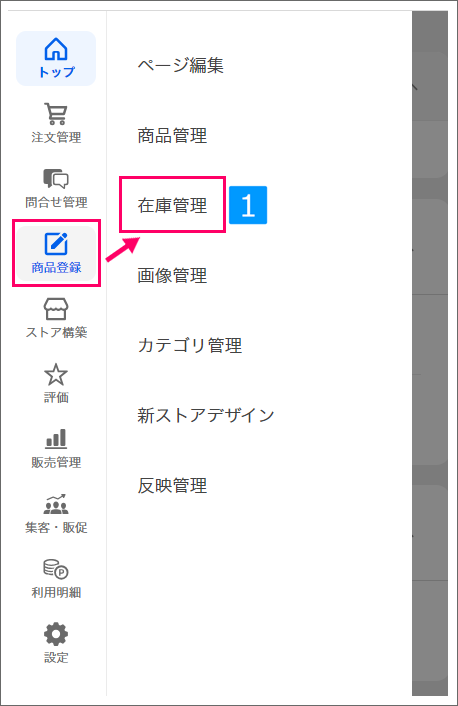
【ストアクリエイターPro画面】
- [商品・画像・在庫]をクリック
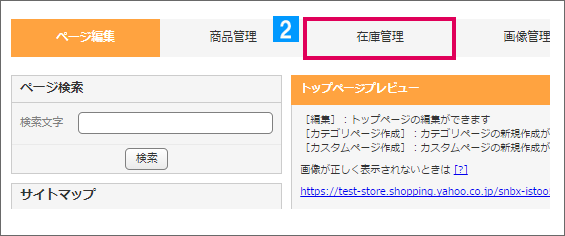
- [在庫管理]をクリック
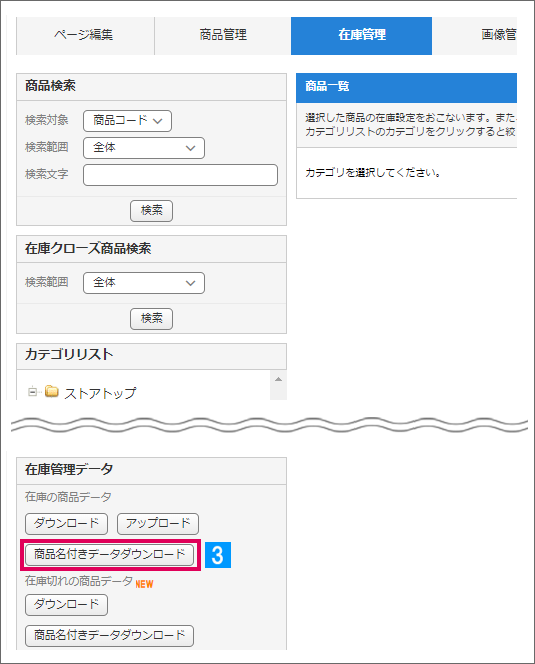
- [商品名付きデータダウンロード]をクリック
↓
[quantity_name●●●.csv]がダウンロードされる
↓
任意の場所にファイルを保存
2-2.CSVファイルを編集する
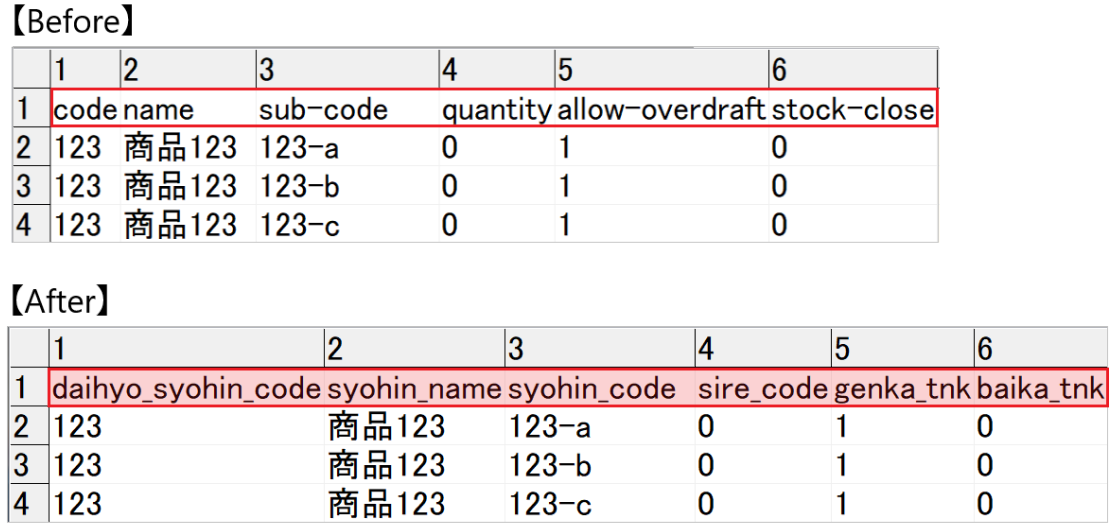
- 1行目のYahooの項目名を本システムの項目名に変更
Yahoo 本システム code → daihyo_syohin_code name → syohin_name sub-code → syohin_code quantity → sire_code allow-overdraft → genka_tnk stock-close → baika_tnk
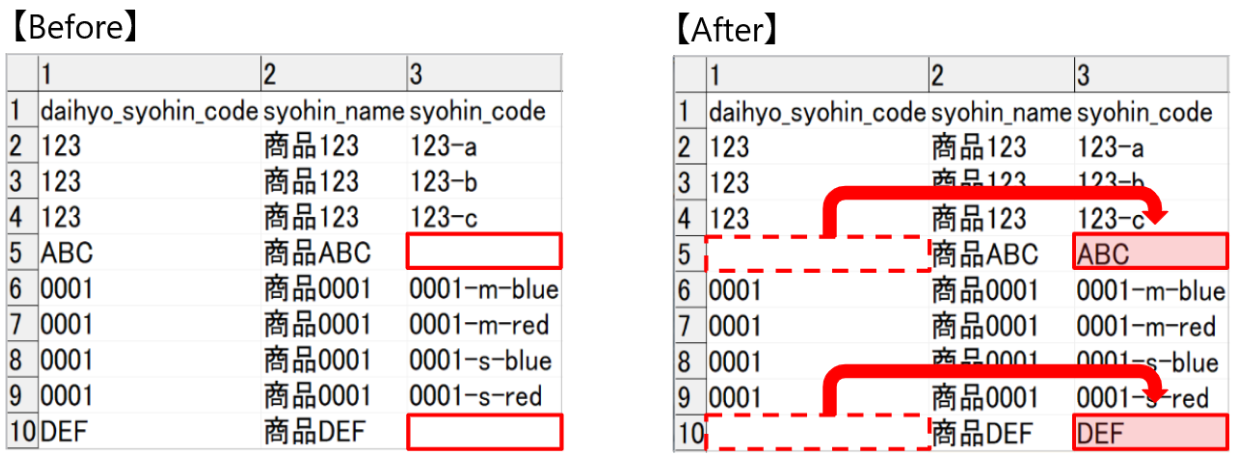
- 「syohin_code」に空白行がある場合、「daihyo_syohin_code」の値を「syohin_code」列にコピーして貼り付ける
※上記操作後は、該当する行の「daihyo_syohin_code」が空白となります
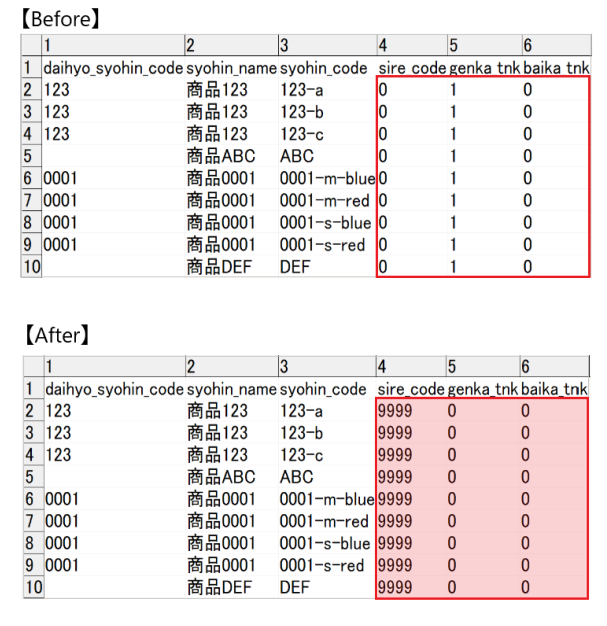
- 4列目~6列目に以下の値を登録
項目名 入力例 関連機能 sire_code 9999 商品ごとに発注・仕入先情報を管理をする場合に利用する項目 genka_tnk 0 発注・仕入機能や、粗利分析を行う場合に利用する項目 baika_tnk 0 ページ出品機能を利用する場合に用いる項目
・関連機能の利用予定が無い場合、「入力例」の値をそのまま登録してください
・登録した値はモール側や受注情報などに影響しません
・各項目の値は商品登録後に変更可能です
・登録した値はモール側や受注情報などに影響しません
・各項目の値は商品登録後に変更可能です
2-3.CSVファイルを取り込む

【本システム画面】
- [商品]より[商品管理の一括登録]をクリック

-
対象CSVにて[商品CSV]を選択し、商品タブよりファイルを選択
- [ファイルをアップロード]をクリック
※一度に取り込み可能なファイルサイズは5MB以内です。ファイルサイズによるエラーが発生した場合は、ファイルを分割してください。
3.取り込みが「処理中」で止まった際の対処法
商品データの取り込みが「処理中」のまま止まってしまった場合の対処法は、下記ページの「3.履歴の確認 / 処理中で止まった際の対処法」をご参照ください。